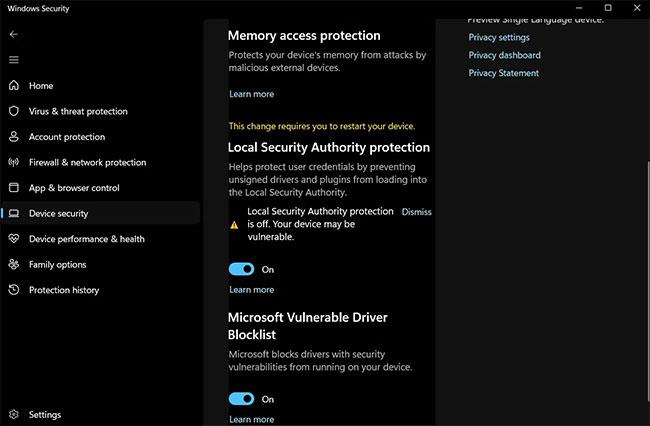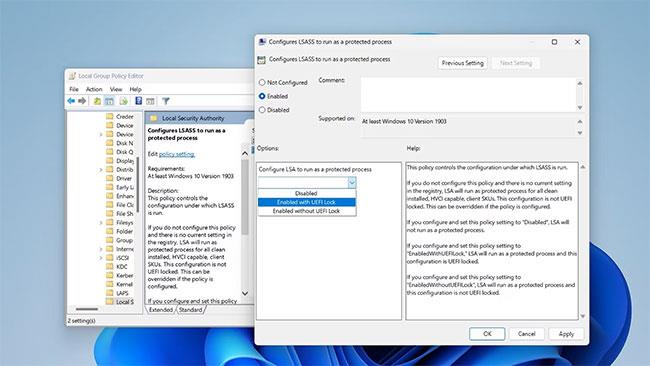Локальный орган безопасности (LSA) — это важный процесс Windows для проверки личности пользователя. Он управляет важными системными учетными данными, такими как пароли и токены, связанные с учетными записями Microsoft и Azure.
Вам необходимо включить защиту локального органа безопасности, если вы хотите защитить свои данные для входа в систему от злоумышленников. В этой статье мы рассмотрим 3 различных способа включения защиты Local Security Authority на вашем компьютере.
Как включить защиту локального органа безопасности с помощью Windows Security
Безопасность Windows — это комплексный центр безопасности для защиты ваших личных данных и настроек сети. Вы можете использовать его для сканирования вашей системы на наличие вирусов, защиты своих учетных записей, управления производительностью устройства и управления приложениями и браузерами.
Безопасность Windows также является одним из мест, где включена защита локального органа безопасности. Вот как:
1. Нажмите клавишу Win , чтобы открыть меню «Пуск».
2. В строке поиска введите Безопасность Windows и нажмите Enter.
3. Выберите Безопасность устройства на левой панели.
4. Выберите параметр «Сведения об изоляции ядра» в разделе «Изоляция ядра».
5. Включите тумблер в разделе Защита Local Security Authority .
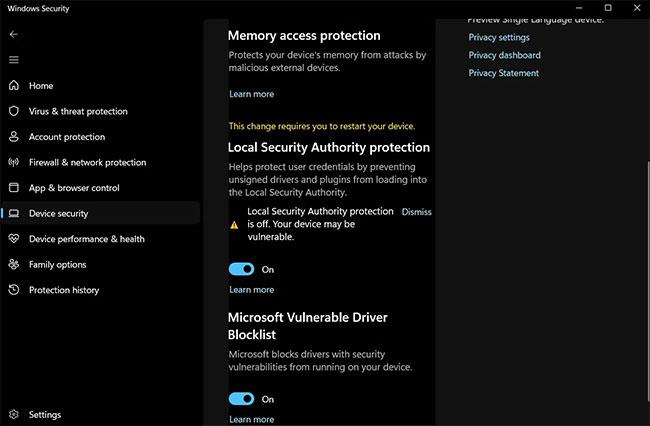
Включите защиту локального органа безопасности в системе безопасности Windows.
6. Нажмите «Да» , чтобы включить UAC.
Вам придется перезагрузить компьютер, чтобы увидеть изменения.
Как включить защиту локального органа безопасности с помощью редактора реестра

Включите LSA в редакторе реестра
Следующий способ включить защиту Local Security Authority — это редактирование реестра. Но обязательно создайте резервную копию реестра перед выполнением описанной ниже процедуры, поскольку любые неправильные изменения могут повредить вашу систему.
1. Откройте диалоговое окно «Выполнить» , нажав горячую клавишу Win + R.
2. В диалоговом окне «Выполнить» введите regedit и нажмите «ОК».
3. Перейдите в следующее место:
Computer\HKEY_LOCAL_MACHINE\SYSTEM\CurrentControlSet\Control\Lsa
4. Нажмите клавишу Lsa на левой панели.
5. Щелкните правой кнопкой мыши значение RunAsPPL справа.
6. Выберите Изменить в контекстном меню.
7. Введите 1 в данные значения и нажмите ОК.
Включите защиту локального органа безопасности с помощью редактора локальной групповой политики.
Редактор локальной групповой политики — это утилита Windows, с помощью которой вы можете управлять параметрами групповой политики на вашем компьютере. Вы также можете использовать его для включения защиты локального органа безопасности. Вот как:
1. В диалоговом окне «Выполнить» введите gpedit.msc и нажмите «ОК».
2. Щелкните папку «Административные шаблоны» в разделе «Политика локального компьютера ».
3. Выберите «Система» , а затем откройте папку «Локальный орган безопасности» .
4. Щелкните правой кнопкой мыши Настроить LSASS для запуска в качестве политики защищенного процесса и выберите Изменить.
5. В появившемся окне редактирования выберите опцию Включено.
6. Щелкните значок раскрывающегося списка в разделе «Настроить LSA для запуска в качестве защищенного процесса» и выберите « Включено с блокировкой UEFI» .
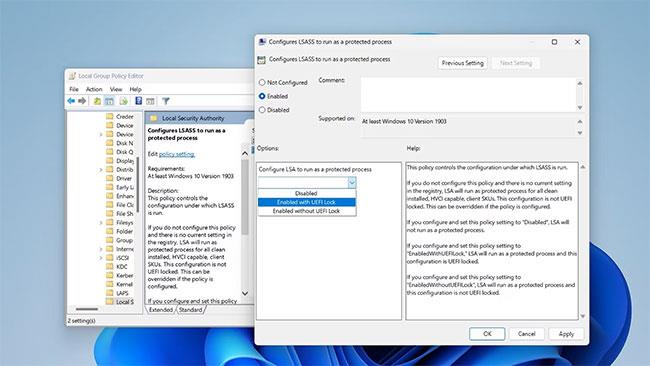
Включено с помощью блокировки UEFI в редакторе локальной групповой политики.
7. Нажмите Применить > ОК , чтобы сохранить настройки.
Перезагрузите компьютер, чтобы увидеть изменения.
Сегодня у злоумышленников есть инструменты, с помощью которых они могут легко украсть ваши учетные данные. Чтобы решить эту проблему, Windows предоставляет дополнительную защиту, которая предотвращает попытки входа в систему со стороны неизвестных пользователей. Вы можете включить эту защиту, выполнив один из методов, описанных выше.
Удачи!